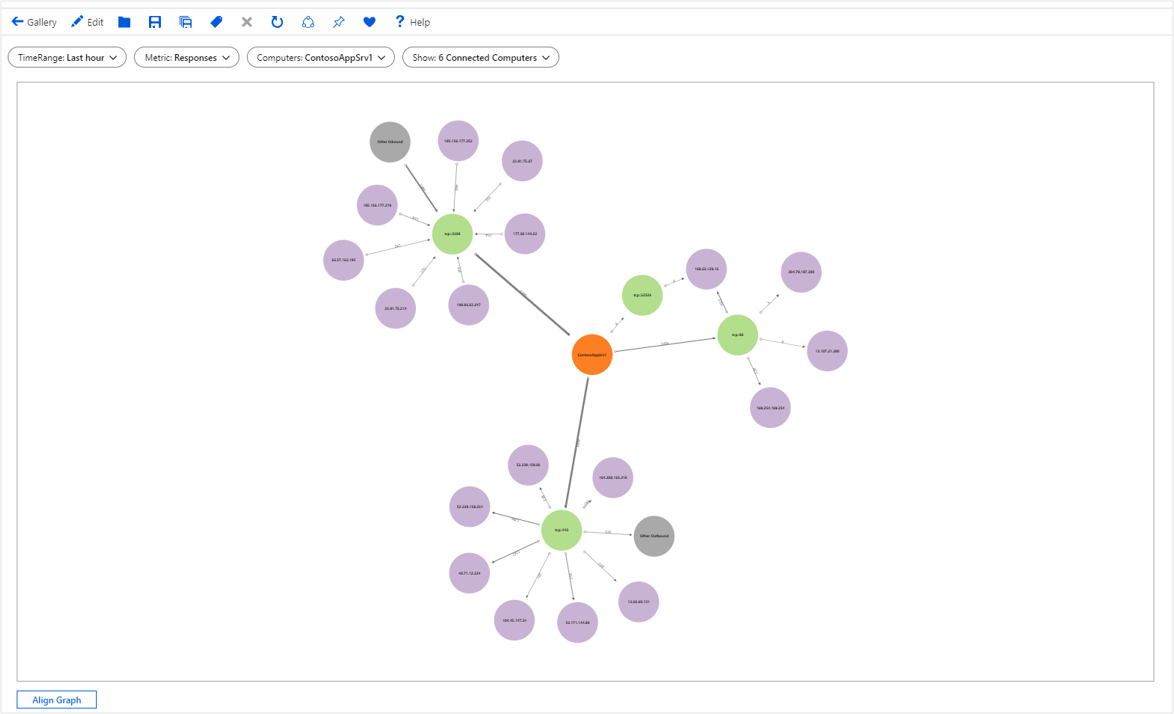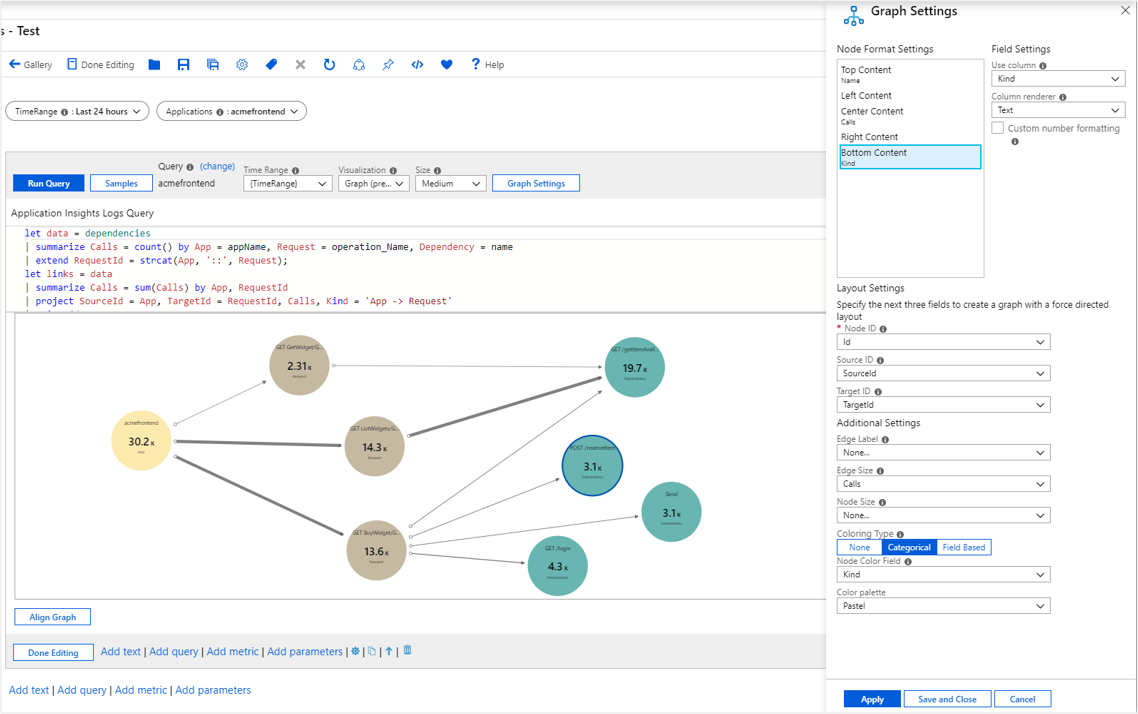Visualizzazioni dei grafi
Le visualizzazioni dei grafi di Cartelle di lavoro di Azure supportano la visualizzazione di grafi arbitrari in base ai dati dei log per la visualizzazione delle relazioni tra le entità di monitoraggio.
Il grafo seguente mostra il flusso di dati da e verso un computer tramite varie porte da e verso computer esterni. È colorato in base al tipo, ad esempio computer, porta e IP esterno. Le dimensioni dei bordi corrispondono alla quantità di dati scambiati. I dati sottostanti provengono da una query KQL destinata alle connessioni delle macchine virtuali.
Aggiungere un grafo
Passare alla modalità di modifica della cartella di lavoro selezionando Modifica.
Usare il collegamento Aggiungi query per aggiungere un comando query di log alla cartella di lavoro.
Per Tipo di query selezionare Log. In Tipo di risorsa selezionare, ad esempio Application Insights, e selezionare le risorse di destinazione.
Usare l'editor di query per immettere KQL per l'analisi.
let data = dependencies | summarize Calls = count() by App = appName, Request = operation_Name, Dependency = name | extend RequestId = strcat(App, '::', Request); let links = data | summarize Calls = sum(Calls) by App, RequestId | project SourceId = App, TargetId = RequestId, Calls, Kind = 'App -> Request' | union (data | project SourceId = RequestId, TargetId = Dependency, Calls, Kind = 'Request -> Dependency'); let nodes = data | summarize Calls = sum(Calls) by App | project Id = App, Name = App, Calls, Kind = 'App' | union (data | summarize Calls = sum(Calls) by RequestId, Request | project Id = RequestId, Name = Request, Calls, Kind = 'Request') | union (data | summarize Calls = sum(Calls) by Dependency | project Id = Dependency, Name = Dependency, Calls, Kind = 'Dependency'); nodes | union (links)Impostare Visualizzazione su Grafo.
Selezionare Impostazioni grafo per aprire il riquadro Impostazioni grafo.
In Impostazioni formato nodo nella parte superiore impostare:
- Contenuto in alto
- Usa colonna:
Name
- Renderer colonna:
Text
- Usa colonna:
- Contenuto al centro
- Usa colonna:
Calls
- Renderer colonna:
Big Number - Tavolozza dei colori:
None
- Usa colonna:
- Contenuto in basso
- Usa colonna:
Kind
- Renderer colonna:
Text
- Usa colonna:
- Contenuto in alto
In Impostazioni layout nella parte inferiore impostare:
- ID nodo:
Id - ID origine:
SourceId - ID destinazione:
TargetId - Etichetta arco:
None - Dimensioni bordi:
Calls - Dimensioni nodo:
None - Tipo di colorazione:
Categorical - Campo Colore nodo:
Kind - Tavolozza dei colori:
Pastel
- ID nodo:
Selezionare Salva e Chiudi nella parte inferiore del riquadro.
Impostazioni del grafo
| Impostazione | Descrizione |
|---|---|
Node ID |
Seleziona una colonna che fornisce l'ID univoco dei nodi nel grafo. Il valore della colonna può essere una stringa o un numero. |
Source ID |
Seleziona una colonna che fornisce gli ID dei nodi di origine per i bordi del grafo. I valori devono essere mappati a un valore nella colonna Node Id. |
Target ID |
Seleziona una colonna che fornisce gli ID dei nodi di destinazione per i bordi del grafico. I valori devono essere mappati a un valore nella colonna Node Id. |
Edge Label |
Seleziona una colonna che fornisce etichette di arco nel grafico. |
Edge Size |
Seleziona una colonna che fornisce la metrica su cui si basano le larghezze dei bordi. |
Node Size |
Seleziona una colonna che fornisce la metrica su cui si basano le aree del nodo. |
Coloring Type |
Consente di scegliere la combinazione di colorazione dei nodi. |
Tipi di colorazione dei nodi
| Tipo di colorazione | Descrizione |
|---|---|
None |
Tutti i nodi hanno lo stesso colore. |
Categorical |
Ai nodi vengono assegnati colori in base al valore o alla categoria di una colonna nel set di risultati. Nell'esempio precedente la colorazione è basata sulla colonna Kind del set di risultati. Le tavolozze supportate sono Default, Pastel e Cool tone. |
Field Based |
In questo tipo, una colonna fornisce valori RGB specifici da usare per il nodo. Offre la massima flessibilità, ma in genere richiede più lavoro per l’abilitazione. |
Impostazioni del formato nodo
È possibile specificare il contenuto da includere nelle diverse parti di un nodo: in alto, a sinistra, al centro, a destra e in basso. I grafi possono usare qualsiasi supporto della cartella di lavoro dei renderer, ad esempio testo, numeri grandi, linee Spark e icone.
Colorazione dei nodi in base ai campi
Passare alla modalità di modifica della cartella di lavoro selezionando Modifica.
Usare il collegamento Aggiungi query per aggiungere un comando query di log alla cartella di lavoro.
Per Tipo di query selezionare Log. In Tipo di risorsa selezionare, ad esempio Application Insights, e selezionare le risorse di destinazione.
Usare l'editor di query per immettere KQL per l'analisi.
let data = dependencies | summarize Calls = count() by App = appName, Request = operation_Name, Dependency = name | extend RequestId = strcat(App, '::', Request); let links = data | summarize Calls = sum(Calls) by App, RequestId | project SourceId = App, TargetId = RequestId, Calls, Kind = 'App -> Request' | union (data | project SourceId = RequestId, TargetId = Dependency, Calls, Kind = 'Request -> Dependency'); let nodes = data | summarize Calls = sum(Calls) by App | project Id = App, Name = App, Calls, Color = 'FD7F23' | union (data | summarize Calls = sum(Calls) by RequestId, Request | project Id = RequestId, Name = Request, Calls, Color = 'B3DE8E') | union (data | summarize Calls = sum(Calls) by Dependency | project Id = Dependency, Name = Dependency, Calls, Color = 'C9B3D5'); nodes | union (links)Impostare Visualizzazione su
Graph.Selezionare Impostazioni grafo per aprire il riquadro Impostazioni grafo.
In Impostazioni formato nodo nella parte superiore impostare:
- Contenuto in alto:
- Usa colonna:
Name - Renderer colonna:
Text
- Usa colonna:
- Contenuto al centro:
- Usa colonna:
Calls - Renderer colonna:
Big Number - Tavolozza dei colori:
None
- Usa colonna:
- Contenuto in basso:
- Usa colonna:
Kind - Renderer colonna:
Text
- Usa colonna:
- Contenuto in alto:
In Impostazioni layout nella parte inferiore impostare:
- ID nodo:
Id - ID origine:
SourceId - ID destinazione:
TargetId - Etichetta arco:
None - Dimensioni bordi:
Calls - Dimensioni nodo:
Node - Tipo di colorazione:
Field Based - Campo Colore nodo:
Color
- ID nodo:
Selezionare Salva e Chiudi nella parte inferiore del riquadro.
Passaggi successivi
- I grafi supportano anche il renderer della barra composita. Per altre informazioni, vedere Renderer di barre composite.
- Altre informazioni sulle origini dati che è possibile usare nelle cartelle di lavoro.